Visualização de lista
A visualização de lista é uma das formas de exibição de dados no Pipedrive. Nela, suas informações são apresentadas de forma clara e linear.

A visualização de lista aparece nas seguintes seções da sua conta do Pipedrive:
O que consigo fazer na visualização de lista?
A visualização de lista oferece várias ações:
- Adicionar itens
Use o botão “+” no topo da sua visualização de lista para adicionar novos itens.
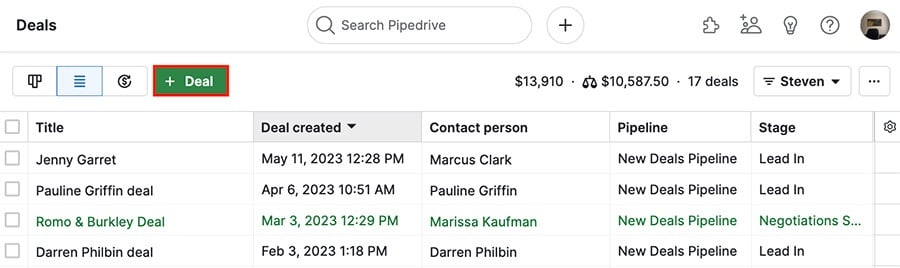
- Filtros
Clique no menu suspenso no canto superior direito para adicionar ou aplicar filtros existentes à sua visualização de lista.
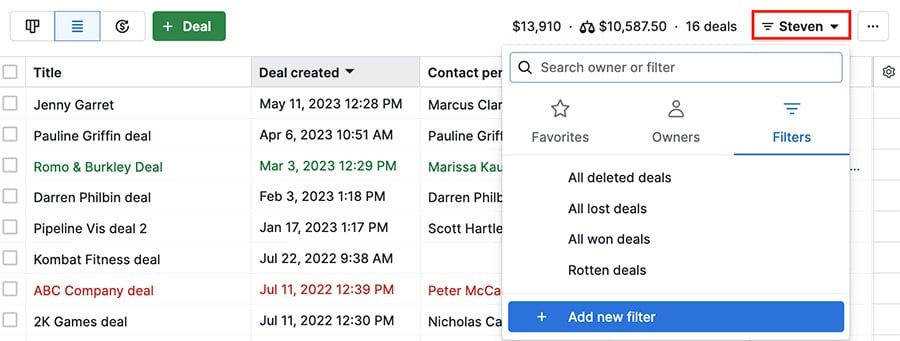
- Alterar colunas
Clique na engrenagem no lado direito da tela para ajustar as colunas visíveis na sua visualização de lista.
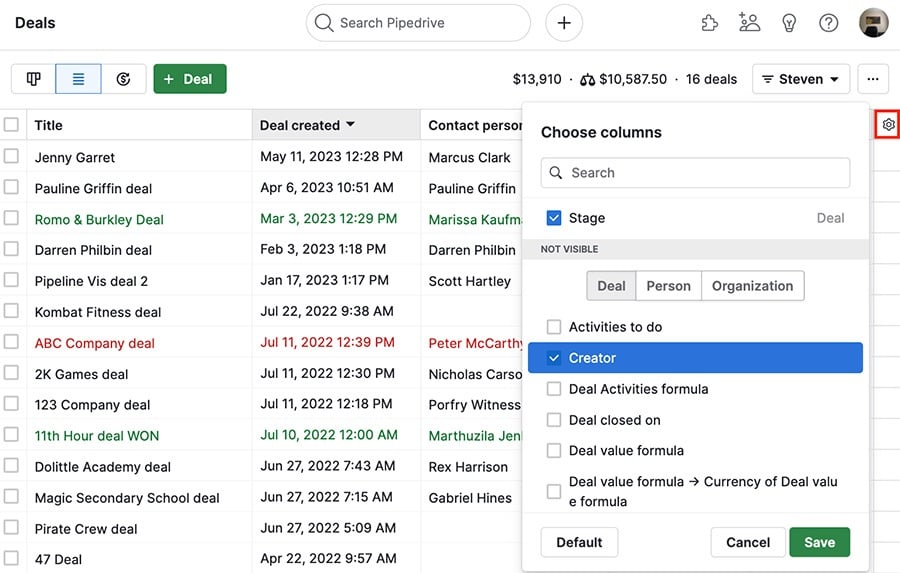
- Editando dados de campos
Ao passar o mouse sobre um campo na visualização de lista de um negócio, pessoa, organização, atividade ou produto, você verá o ícone de um lápis, no qual poderá clicar para editar as informações.
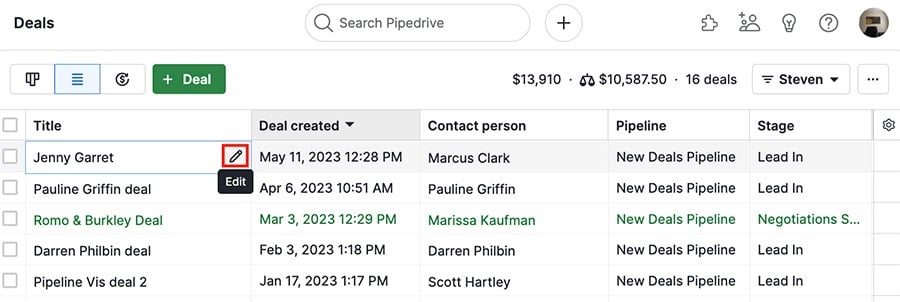
Cartões de visita na visualização de lista
Ao passar o mouse sobre uma pessoa, organização ou negócio na visualização de lista, um cartão abrirá, mostrando as informações básicas do item.
- Pessoas – o cartão contém o nome, o e-mail, o telefone e a organização da pessoa.

- Organizações— o cartão contém o nome, endereço e pessoa associada à organização.

-
Negócios— o cartão contém o título do negócio, valor, pessoa ou organização associada, data de fechamento esperada, funil de vendas atual e respectiva etapa.

Este artigo foi útil?
Sim
Não